في نظام iOS، تعرض العديد من التطبيقات عرضًا مختلفًا عندما تدور جهاز iPhone من الوضع العمودي إلى الوضع الأفقي. وتعتمد رغبتك في هذا السلوك على التطبيق وكيفية استخدامك له، ولهذا السبب تضمن آبل خيار قفل الاتجاه في مركز التحكم.
ومع ذلك، تعمل بعض التطبيقات بشكل أكثر فائدة عند تعطيل قفل الاتجاه - مثل تطبيق يوتيوب أو تطبيق الصور، حيث يؤدي تدوير الجهاز إلى الوضع الأفقي إلى تحسين تجربة عرض الشاشة بشكل كامل.
إذا كنت تفضل الاحتفاظ بتشغيل القفل، فيجب عليك تعطيله في مركز التحكم في كل مرة تفتح فيها هذا النوع من التطبيقات للحصول على تجربة شاشة كاملة. ثم عندما تغلق التطبيق، يجب أن تتذكر تشغيل قفل الاتجاه مرة أخرى، وهو أمر غير مثالي. ومن السعيد أن هناك تشغيل آلي بسيط يمكنك إنشاؤه للتحكم في هذه العملية لكل تطبيق بشكل منفصل، بحيث لا يتعين عليك الدخول والخروج من مركز التحكم بشكل متكرر.
الخطوات التالية توضح كيفية القيام بذلك.
1- افتح تطبيق الاختصارات على جهاز iPhone الخاص بك وحدد علامة التبويب "التشغيل التلقائي".
2- اضغط على رمز الزائد في الزاوية العلوية اليمنى من الشاشة.
3- اضغط على "إنشاء تشغيل تلقائي شخصي".
4- انتقل إلى الأسفل وحدد التطبيق.
5- تأكد من تحديد كل من "مفتوح" و "مغلق"، ثم انقر على الخيار الأزرق "اختيار".
6- حدد التطبيقات التي ترغب في أن يعمل التشغيل التلقائي معها (نحن نحدد YouTube و Photos)، ثم انقر على "تم".
7- انقر على "التالي".
8- انقر على "إضافة إجراء".
9- ابدأ بكتابة "تعيين قفل الاتجاه" في حقل البحث، ثم حدد السيناريو في نتائج البحث عند ظهوره.
10- انقر على "التالي" في أعلى الزاوية اليمنى من شاشة الإجراءات.
11- قم بتبديل المفتاح المجاور لـ "اسأل قبل التشغيل" للوضع "إيقاف تشغيل"، ثم انقر على "لا تسأل" في رسالة التأكيد.
12- انقر على "تم" لإنهاء العملية.
سيتم الآن حفظ التشغيل التلقائي الخاص بك في تطبيق الاختصارات، وسيتم تنشيطه في المرة القادمة التي تفتح أو تغلق فيها أي من التطبيقات التي حددتها للعمل معها. تذكر أنه إذا كان قفل الاتجاه معطلًا بالفعل وفتحت أحد التطبيقات المحددة، فسيتم تشغيل القفل مرة أخرى، وهو تأثير عكسي قد تكون لم تكن ترغب فيه.
تابع موقعنا tech1new.com انضم إلى صفحتنا على فيسبوك و متابعتنا على Twitter ، أو أضف tech1new.com إلى موجز أخبار Google الخاص بك للحصول على تحديثات إخبارية فورية ومراجعات وشروحات تقنية


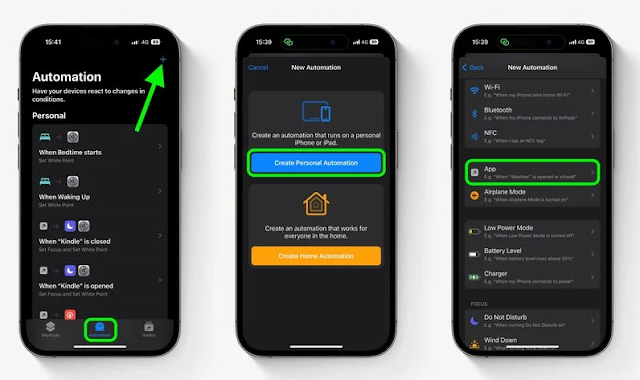








ليست هناك تعليقات:
إرسال تعليق